警惕網絡黑手 讓無線網絡遠離黑客入侵
伴隨著無線上網技術的逐步成熟,不少單位甚至家庭都開始使用無線方式來上網沖浪了!可是,當他們打開無線網卡嘗試進行無線上網時,常常會搜索到附近有不少沒有加密的無線上網站點,如此一來這些沒有加密的無線站點很有可能被外人入侵使用,甚至該站點的許多核心資料可能被人輕易竊取。
為了讓自己的無線網絡站點遠離非法入侵,我們有必要使用無線網絡加密技術來將自己的無線站點“大門”鎖好,以避免非法入侵者如入無人之境!
認識無線加密技術
在使用無線網絡加密技術鎖好自己的無線站點“大門”之前,我們有必要先來認識一下該技術。數據信息通過無線網絡的傳輸與普通書信的郵寄有點類似,如果數據信息在無線網絡中傳輸時沒有進行加密,那么附近的所有無線站點都有可能攔截到這些沒有加密的數據內容,并能看到該數據的具體內容。
要是我們不希望這些數據信息被附近的無線站點看到的話,那么在傳輸之前就需要對它們進行無線加密或者編碼,同時確保數據接收方能夠知道該加密方式。
目前,最常被我們使用的無線加密技術主要有WEP技術和WPA技術,其中WEP加密技術也叫有線等效加密技術,該技術主要是那些著急生產無線設備的廠商在很短時間內拼湊而成的非正規加密標準,這種加密標準現在看來存在不少安全漏洞,使用該技術加密的無線數據很容易被攻擊。
WPA技術也叫Wi-Fi保護訪問技術,該技術主要是替換或者改進存在安全漏洞的WEP技術的,這種技術目前使用兩種協議完成無線數據加密傳輸目的,一種是臨時密鑰完整性協議,在該協議支持下WPA技術使用128位密鑰以及對每一個信息包單擊一次鼠標就能調整一次密鑰,能向下兼容現有的無線硬件和WEP協議。
另外一種協議就是可擴展認證協議,WPA技術在這種協議支撐下為我們提供了更多靈活、安全的網絡訪問功能,并且這種加密技術要比WEP更高級、更安全。
巧妙啟用無線加密功能
為了保護自己的無線站點不受到外人的非法入侵,我們有必要對自己站點使用的無線路由器以及無線網卡進行合適的安全設置。為了方便敘述,我們現在就以經常使用的D-Link型號DI-624+A無線路由器為操作藍本(如下圖所示),來向各位介紹一下對無線路由器設備進行安全加密的具體操作步驟:

首先登錄進無線路由器設備的后臺管理界面,單擊該界面中的“工具”標簽,并在對應標簽頁面的左側顯示區域單擊“管理者系統”選項,在對應該選項的右側設置區域,我們可以將該設備默認使用的系統管理員密碼修改掉,以防止一些別有用心的人使用操作手冊中提供的默認密碼來隨意登錄進無線路由器的后臺,從而達到非法調整無線路由器功能或者通信參數的目的。
一般來說,D-Link型號DI-624+A無線路由器為我們提供了“admin”和“user”這兩個系統管理員帳號,我們必須同時修改這兩個帳號的登錄密碼;倘若我們發現自己所用的無線路由器密碼不小心被非法修改了,那一定要先使用該設備提供的還原鍵功能將無線路由器后臺密碼恢復到出廠數值,然后再登錄進后臺及時調整系統管理員密碼。
完成好密碼修改任務后,下面我們就可以對無線路由器設備進行數據加密操作了。
一般來說,無線路由器設備往往會包含多個數據加密方式,而且WEP、WPA等加密技術幾乎都被包含在內,D-Link型號DI-624+A無線路由器自然也不例外。在啟用無線路由器設備的無線加密功能時,先單擊后臺界面中的“首頁”標簽,并在對應標簽頁面的左側列表區域單擊“無線網絡”選項,然后在對應該選項的右側顯示區域,找到“安全方式”項目,再用鼠標單擊該項目右側的下拉按鈕,從隨后彈出的下拉列表中選擇“WEP”或者“WPA”(如下圖所示),當然也可以其他加密技術。
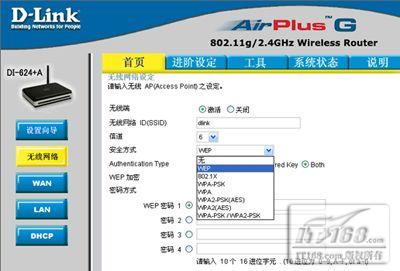
選中合適的安全加密選項后,我們再在下面的密碼框中正確設置好對應的訪問密碼,最后單擊“執行”按鈕,并將上面的設置操作保存起來,最后重新啟動一下無線路由器,這樣一來無線路由器的無線加密功能就被成功啟用了。
日后我們在普通工作站中嘗試訪問無線網絡時,只要用鼠標雙擊無線網卡設備,工作站系統就會自動彈出連接對話框(如下圖所示),要求我們輸入上面設置好的無線網絡加密密碼,待密碼信息輸入正確后單擊“確定”按鈕,那樣一來我們就能安全地進行無線網絡傳輸操作了。
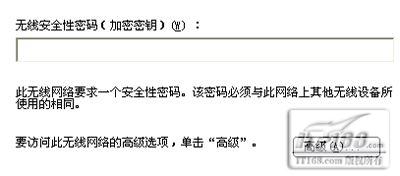
#p#
巧妙進行MAC地址綁定
在實際進行無線上網的過程中,我們常常會在偶然之間發現自己的無線寬帶被其他人盜用了。事實上,讓無線寬帶遠離盜用的最有效、最簡單辦法,就是對工作站網卡的MAC地址進行綁定,下面就是具體的綁定步驟:
首先進入到無線路由器設備的后臺管理界面,單擊該界面中的“首頁”標簽,并在對應標簽頁面的左側列表區域單擊“DHCP”選項,然后在對應該選項的右側顯示區域(如下圖所示),我們可以進行合適設置,以便將指定局域網中的所有工作站MAC地址綁定起來,日后只有MAC地址被綁定的工作站才能夠從DHCP服務器中分配到合適的IP地址,從而確保進行正常的無線網絡訪問操作。
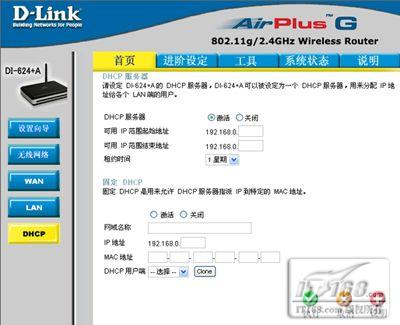
比方說,要是單位局域網中共有10臺工作站,而無線路由器默認的IP地址為192.168.0.1,那么我們可以在“DHCP”選項的右側顯示區域先將DHCP服務器激活,然后在可用IP范圍起始地址框中輸入“192.168.0.2”,在可用IP范圍結束地址框中輸入“192.168.0.11”,然后再將租用時間設置一個合適的數值,如此一來第11臺工作站再嘗試訪問無線網絡時,就會由于分配不到有效IP地址而訪問網絡失敗。
為了讓指定的工作站訪問無線網絡,我們還需要在這里進行各臺工作站網卡MAC地址的綁定操作。在進行綁定操作時,我們只要在開通無線路由器DHCP功能的情況下,將局域網中所有工作站全部運行起來,這樣一來我們就能在固定DHCP中看到每臺工作站的MAC地址以及其所申請得到的IP地址了,然后用手工方式將它們全部選中就能完成MAC地址集中綁定操作了。
倘若局域網中的工作站發生了網卡設備更換操作的話,那么我們必須在這里及時將新網卡設備的MAC地址輸入進來,因為不同網卡的MAC地址是不相同的,如果不修改的話那么更換了網卡的工作站是無法連接到無線網絡中的。
上面只是利用無線路由器自帶安全功能來保護無線網絡安全的兩則招法,事實上保護無線網絡安全的絕招還有很多,這些內容在不少媒體中都能看到,但愿這些絕招能讓自己的無線網絡遠離非法入侵!
【編輯推薦】
























